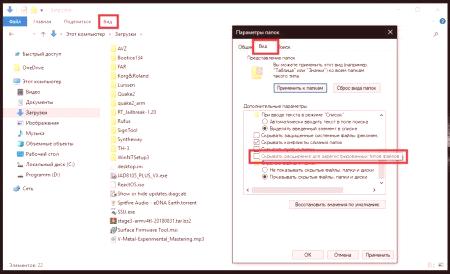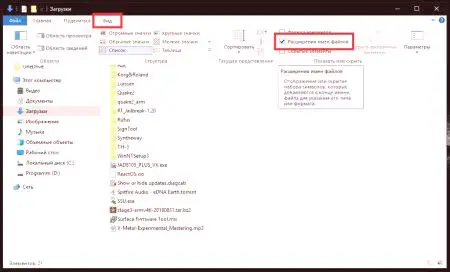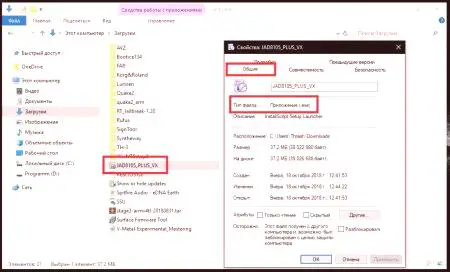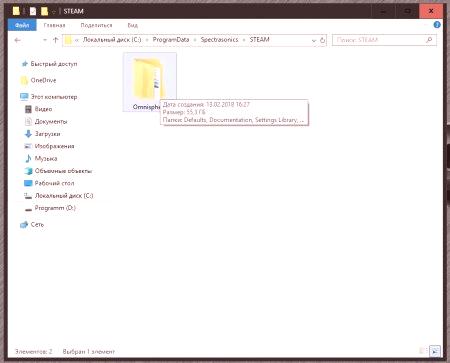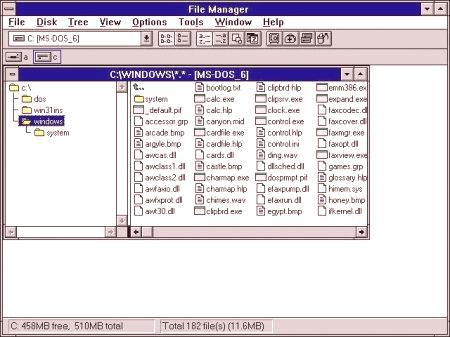Windows sistemi in nameščeni v svojem okolju programi v svojem delu nenehno uporabljajo veliko datotek, od katerih jih lahko uporabnik popolnoma ne pozna. V zvezi s tem je pogosto treba vključiti prikaz razširitev datotek, da bi razumeli, kaj je predmet na trdem disku. Za to lahko navadni uporabniki ponudijo nekaj preprostih možnosti za ukrepanje, o katerih bomo nadalje razpravljali.
Kako vključiti razširitve datotek v Explorer: standardna metodologija
Torej, najprej poglejmo univerzalno metodo, ki je primerna za skoraj vse različice operacijskih sistemov Windows, vključno z najbolj brezupno zastarelimi. Kako na najlažji način omogočiti razširitve datotek? Če želite to narediti, vam ni treba iti daleč, lahko pa uporabite vgrajeno funkcijo "Explorer".
Če ga želite poklicati, morate vstopiti v meni za ogled, nato pa v oknu, ki spreminja nastavitve mape in iskati v pogledu kartice na seznamu tam, počistite polje, da skrijete razširitve za registrirane vrste datotek. Upoštevajte, da se predmeti, ki jih operacijski sistem ne pozna z razširitvami, prikažejo na začetku (na primer, če namestite sistemske datoteke Apple na trdi disk).
Kako omogočiti razširitve datotek Windows v 8. in 10. modifikaciji?
V osmih in desetih spremembah so razvijalci poskušali dodati nekaj udobja upravljanja objektov na trdem disku z vključitvijododatno orodje Explorer. Kako z njim omogočiti razširitve datotek?
Nič ni preprostejšega od uporabe aktivacije menija pogleda, nato pa preprosto pokažite na prikaz razširitev v orodni vrstici, ki se odpre. V teh različicah sistemov prehod na dodatne parametre ni nujno potreben.
Kako si lahko ogledate končnico datoteke: univerzalna metoda
Kako naj se datoteke najhitreje vključijo, je že jasno. Vendar pa lahko uporabnik najpogosteje dvomi v pravilnost prikaza razširitve določenega predmeta, zlasti če pride do okužbe z virusom, ko se ikona datoteke ne ujema z njeno vrsto). Da bi zagotovili, da je datoteki dodeljena želena razširitev, ki je prikazana v upravitelju datotek, morate samo izbrati želeno datoteko in prek PCM-ja poklicati njene lastnosti.
Prvi jeziček bo prikazal njegov opis, ne samo s smerjo razširitve, ampak tudi privzet program, povezan z njim, da ga odpre. Ta način prikaza je zelo primeren, če morate spremeniti privzeto aplikacijo za obdelavo datoteke ali izbrati tisto, ki je med seboj podobna (na primer, da odprete HTML strani za spremembo brskalnika).
Uporaba upraviteljev datotek tretjih oseb
Končno, za ogled razširitev vseh objektov, ne glede na to, ali je njihov operacijski sistem priznan ali ne, lahko uporabijo upravitelji datotek tretjih oseb, ne pa standardni »Explorer«, ki ga mnogiuporabnikom je zelo neprijetno delati. Torej so poveljniki z dvema ploščama zelo priljubljeni, v nekaterih izmed njih pa razširitev še vedno ni prikazana.

Zato je idealna aplikacija FAR Manager, izvedena na podobo in podobo Norton Commander, skoraj univerzalno uporabljena za upravljanje datotek in imenikov v DOS sistemih. Kot je že jasno, bodo v tem programu najprej prikazane vse datoteke (ki jih sistem sploh ne pozna) s priponami, ki so jim dodeljene, namreč uporaba po vrsti organizacije in upravljanje vseh objektov povsem ponovi stari poveljnik (tudi ključi, ki se uporabljajo za to in kombinacija teh g) da je za mnoge uporabnike, ki so v tistem času nostalgični, morda najbolj primerna rešitev. Podobno lahko uporabite programe, kot so Total Commander ali Windows Commander, ki uporabljajo ista načela, vendar bodo uporabili grafični uporabniški vmesnik in ne uporabo ukazne vrstice a-la.